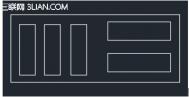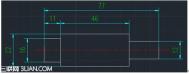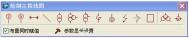CAD机械教程:如何巧用刷子工具
设计师在修改CAD图纸的时候经常会发现:要改的字体是一样的,要改的线条宽度是一样的,需要的改的块也是一样,牵一发而动全身,该如何是好?CAD达人支招:用刷子刷啊!
在碰到这些问题的时候,设计师在通常情况下,会用特征匹配来刷,或者是干脆删除了重新做。不管是哪种方式都比较麻烦。
而现在,我们就有了新方法了!在CAD机械软件中推出一个新的功能:刷子工具。该功能详细的分为相同刷、计算刷、加一刷。
相同刷功能介绍
将目标文字内容刷成源文字内容,将目标圆大小刷成源圆的大小,将目标块刷成源块一样,将目标线、圆、圆弧、多段线等刷成源多段线相同的线宽。源为圆、尺寸、块、线宽、填充等特性匹配。选择一个源对象,程序自动判断,再选择集。简单的说相同刷就是将文字,图形,线宽,块等刷成跟源文件一样的,如图一。

图一
打开CAD机械软件,找到里面的机械辅助工具---刷子工具----相同刷。软件在命令行中会提示选择源文件,源文件就是我们希望达到的效果。然后提示选择对象。选择完成后,就将文件刷成一样的了,完成的效果如图二。

图二
加一刷的功能介绍
刷文本末尾或者头部数值+1。若对文字本身执行加一刷命令,则是对它本身的首位或者末尾自动加1.若起始文字和目标文字是两个不同的对象,则目标文字的执行结果是将起始文字首位或者末尾加1后的文字。
简单的说加一刷就是在之前的数字的基础之上加一。这个功能主要还是针对于一些有规律的数字。
计算刷的功能介绍
刷数字进行加减乘除计算。该功能有单步A和连续B两个模式,A表示两个数字之间进行运算,B表示N个数字进行运算。简单的说这个功能就是针对于一些数字的计算功能,相当于一个计算器的功能。但是计算刷是计算器加上输入功能一体的。
打开机械软件,找到机械辅助工具刷子工具---计算刷。

图三
如图三所示,需要计算12+23+34就可以直接计算所得。打开计算刷功能后,在命令行中会提示选择运算符号,选择完成后就需要我们选择输入模式,这里的运算模式主要是是2个数之间的运算还是多个数之间的运算。2个数之间就是单步,多个数之间就是连续。选择完成后就是选择我们需要计算的数字了,计算完成后选择一个放置运算结果的位置就可以实现了。
(本文来源于图老师网站,更多请访问https://m.tulaoshi.com/cadjc/)CAD电气2013之火灾探测器自动布置
火灾探测器是消防设计中重要的设备,在各类建筑中普遍使用,布置时要考虑探测器类型、保护物面积、房间高度、屋顶坡度来确定保护半径,进而调整设备间距和布置方式。在CAD设计中,大面积布置的重复劳动占用了相当大的精力,而且还无法保证设备的探测范围全部覆盖到每一点。
视频简介:
火灾探测器是消防设计中重要的设备,在各类建筑中普遍使用,布置时要考虑探测器类型、保护物面积、房间高度、屋顶坡度来确定保护半径,进而调整设备间距和布置方式。在CAD设计中,大面积布置的重复劳动占用了相当大的精力,而且还无法保证设备的探测范围全部覆盖到每一点。此时如果 CAD软件有一种工具,可以根据选择布置方式,布置高度,保护物信息来自动确定保护半径和控制设备间距,保证设备探测的范围既能覆盖全部区域又能不浪费设备的话,就再好不过了。
电气/电力CAD软件新功能之一就是火灾探测器的自动布置功能,根据规范要求自动布置探测器,同时可以生成感应范围并可以实现三维预览。提供感烟、感温、感光、可燃气体探测等多种探测器类型,完全可以满足常规设计需求。
1.探测器布置前的参数设置
如果想在一个区域内自动布置火灾探测器,要保证设备探测的范围既能覆盖全部区域又能不浪费设备的话,就需要在布置界面中设置保护物信息及选择布置方式。首先需要确定探测器类型,规范要求感温TUlaoshi和感烟探测器的各种情况保护半径各有取值,根据面积、高度、屋顶坡度,软件可以自动确定正确的保护范围。如图1所示,切换探测器类型及保护物信息,保护半径的变化。
(本文来源于图老师网站,更多请访问https://m.tulaoshi.com/cadjc/)
保护半径确定后,可以设置布置方式,如果选择任意布置,则是对设备单个布置,位置自由确定。如果选择自动布置,接线可以自动生成,并且可以选择接线方式、设备距墙边距、以及设备的布置高度。值得注意的是,最大安装间距是根据保护半径自动确定的,软件也支持手动输入保护半径和最大安装间距。布置方式中还可以选择是否同时显示感应范围,感应范围是否保留,以及是否用阴影显示感应范围。如图2所示为布置方式界面:

2.探测器布置
选择了探测器类型、设置了保护物信息和布置方式后,就可以自动布置探测器了,布置方式非常简单,指定房间布置角点,鼠标拖动,软件会自动根据规范要求增加或删减探测器。同时可以保留感应范围,如图3所示为探测器随着鼠标拖动增加的效果。

下图4为上图布置完成的效果,左右为分别为保留和不保留感应范围的效果图,其中保留的感应范围我使用了阴影显示。

3.三维预览
设备布置完成以后,可以通过阴影覆盖的区域清晰的看到感应范围,阴影未覆盖区域则为探测不到的。软件还提供了三维预览的方式观察布置效果,点击命令,框选图中需要三维预览的区域,确定。图5为三维预览效果。
三维预览观察完成,可以使用命令一步操作还原二维。且通过该功能布置的所有探测器都可以使用弱电平面中的设备编辑或者设备统计。

CAD的图案填充操作
在绘图时,我们常常需要对图形进行必要的填充,当图形发生变化时,我们希望能随意改变填充的情况,怎么才能快速添加和删除已有填充?CAD可以解决这个问题。
在创建好图形中,可以通过快捷键h启动填充,初始填充界面。
下面介绍一下填充的项目
1、添加拾取点:值得注意的是,当我们需要对已有对象内部填加填充时,可以在该对象内部拾取一点,在弹回的填充界面中,点击预览,确定就可以把完成填加对象的填充。
2、删除边界:对于设计中,多添加的内容,我们可以通过填充界面的删除边界来实现,只要我们点选需要去除部分的边界就可以实现填充内容的更新。
3、添加选择对象:值得注意的是,对于独立开来的图形,我们可以使用选择对象来添加,只要框选中需添加对象,就可以实现新旧填充的一致:

总之,的填充相当tuLAoshi.Com丰富和实用,欢迎大家使用,下图为一个简单的填充效果图。